組み立てキットを使って自作に挑戦!
[第355回]
●クローンディスク作成(6)MiniTool Partition Wizard(5) V10.3のインストール
前回の続きです。
今回は前回ダウンロードしたpw103−freeを実行してPartition Wizard10.3をインストールします。
ダウンロードフォルダにダウンロードされたpw103−freeをクリックして実行します。
「言語の選択」が表示されました。
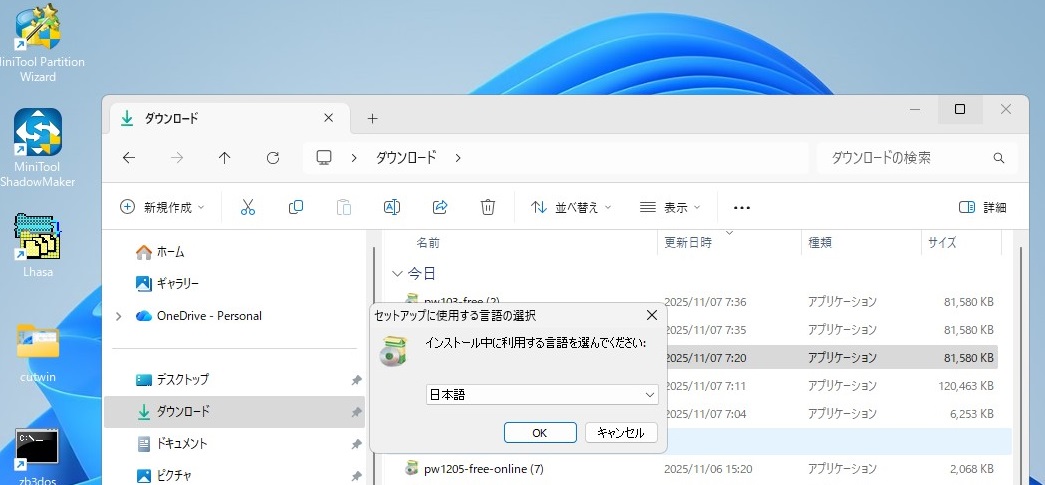
このまま[OK]をクリックします。
すでにPartition Wizardがインストール済みの場合には下の表示が出ます。

この場合には「はい」をクリックします。
デスクトップにあったPartition Wizardのアイコンが消えました。
「使用許諾契約書同意画面」が表示されます。
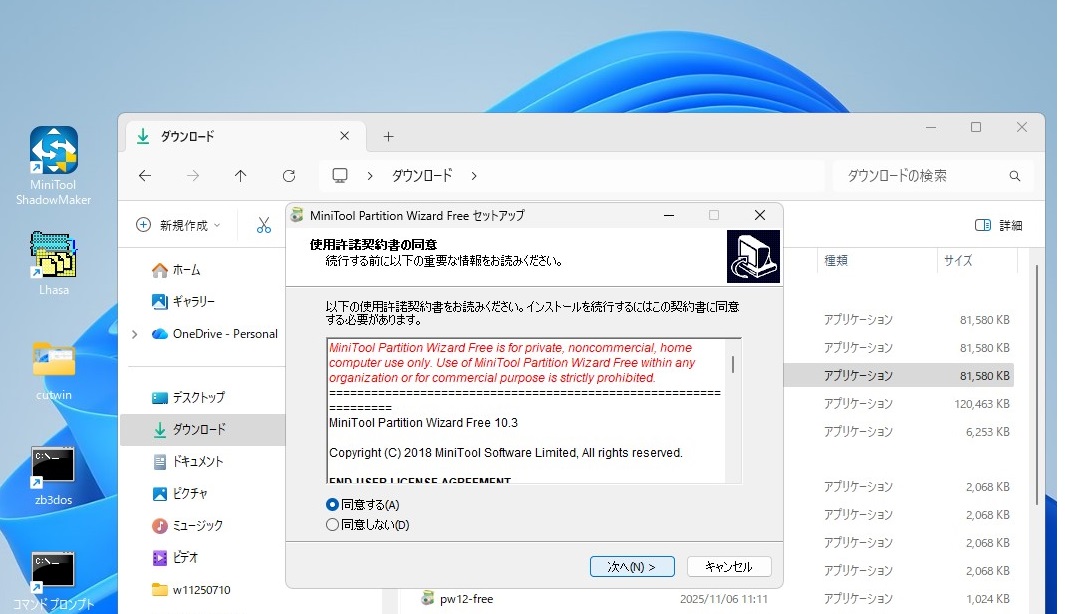
「同意する」を選択して「次へ」をクリックします。
「インストール先の指定」画面が表示されます。
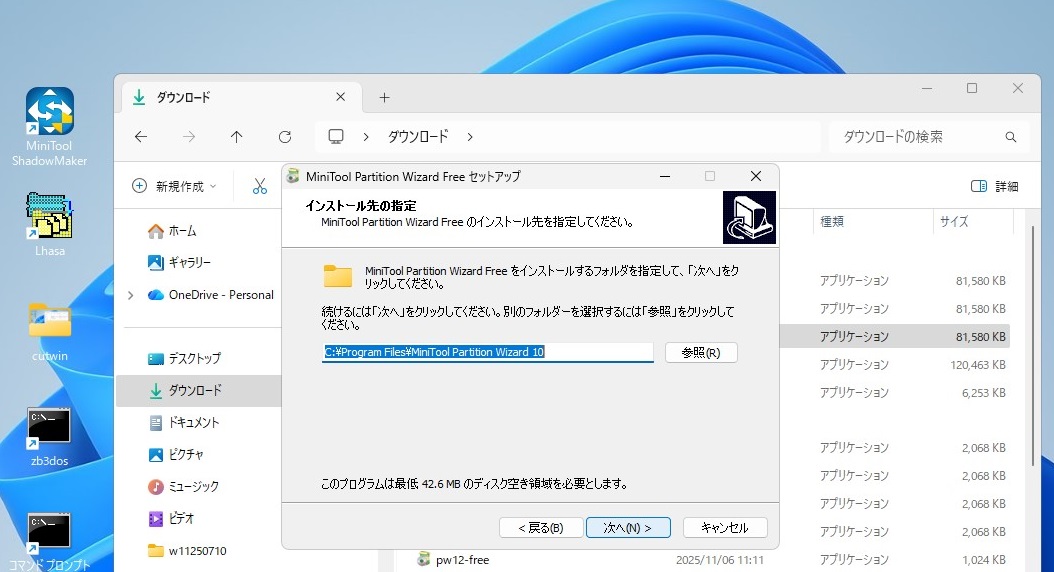
「次へ」をクリックします。
「スタートメニューにショートカットを作成する」の表示です。
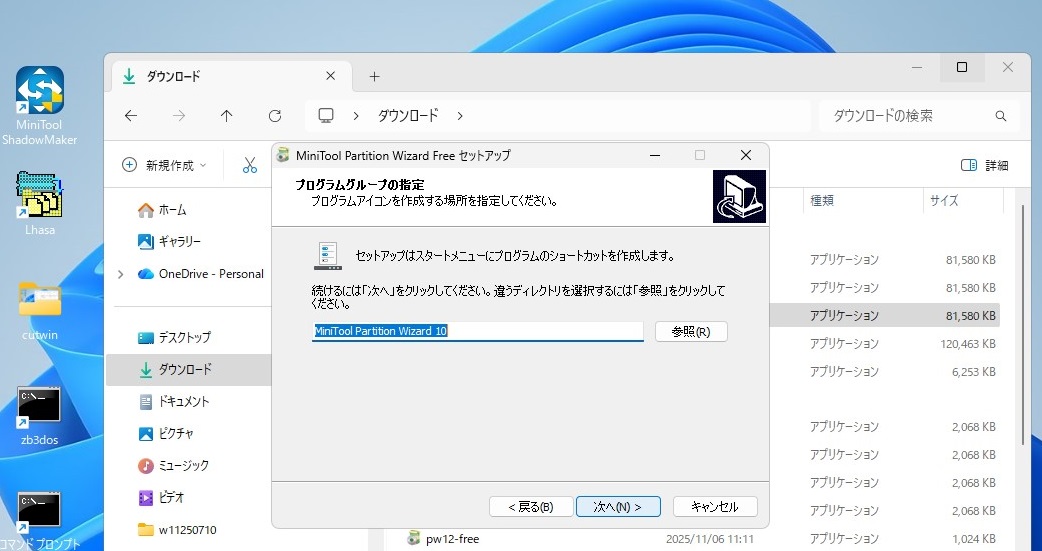
まあここもこのまま「次へ」でよいでしょう。
「デスクトップにアイコンを作成する」の表示です。
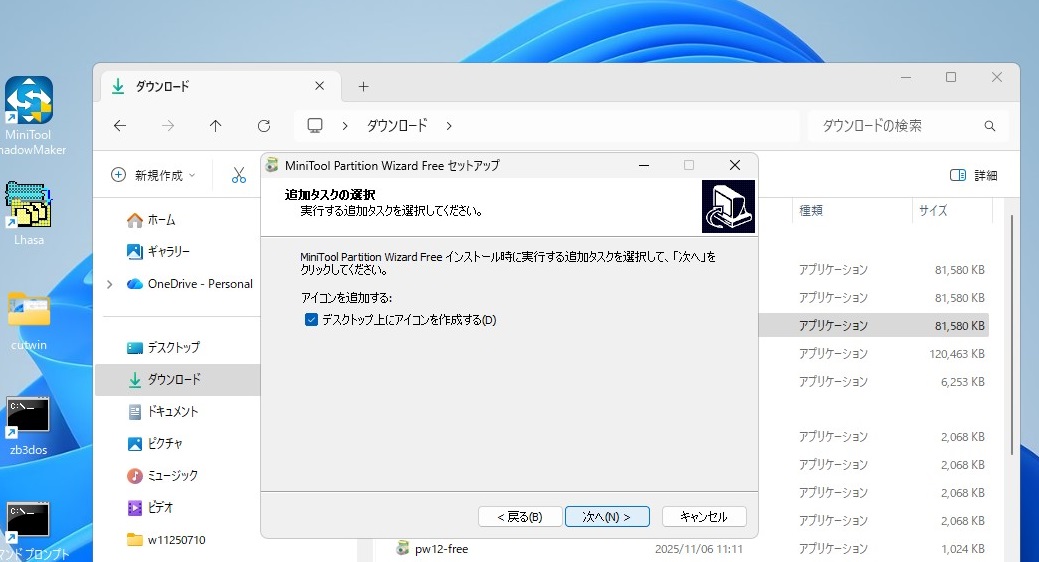
チェックが入っていると思います。
ここもそのまま「次へ」をクリックします。
「インストール準備完了」の表示です。
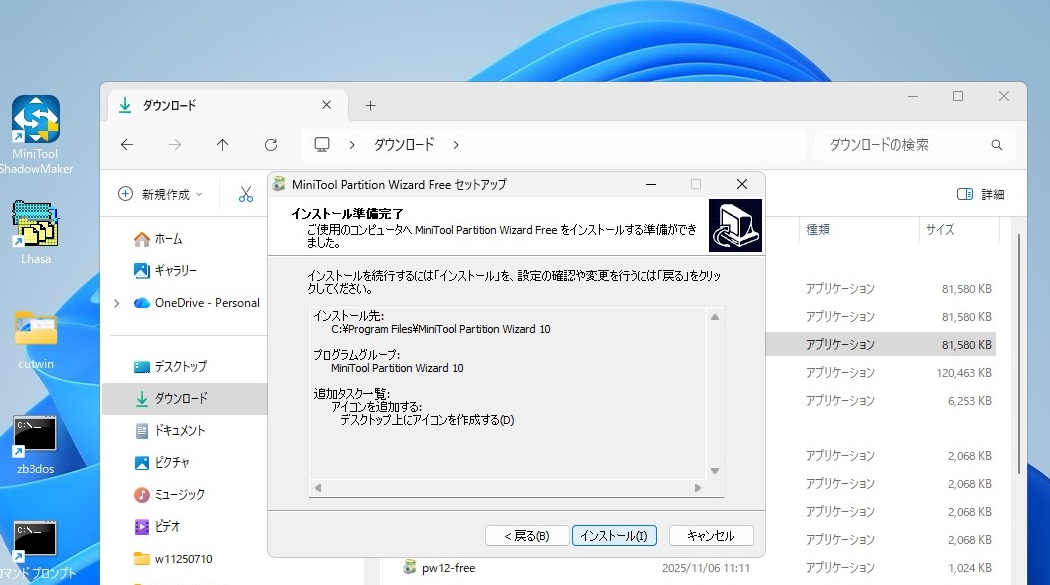
表示内容に問題がなければ「インストール」をクリックします。
デスクトップにアイコンが表示されました。
「セットアップウィザードの完了」の表示です。
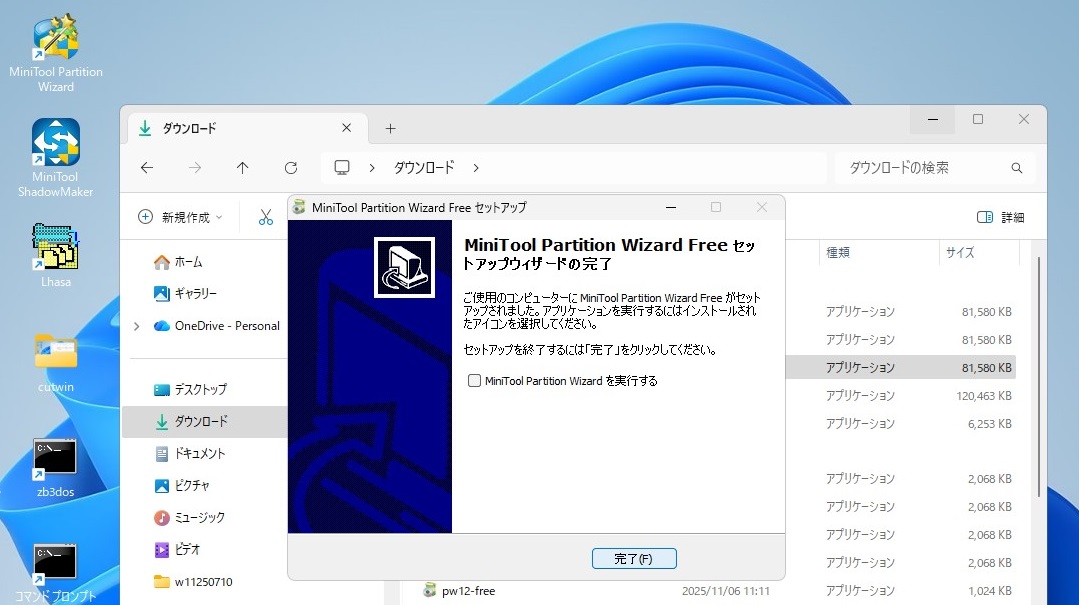
先のインストール時にはPartitionWizardのサイトが表示されました。
今回は「Partition Wizardを実行する」のチェックを外して「完了」をクリックしました。
でもやっぱりPartitionWizardのサイトにつながってしまいました。
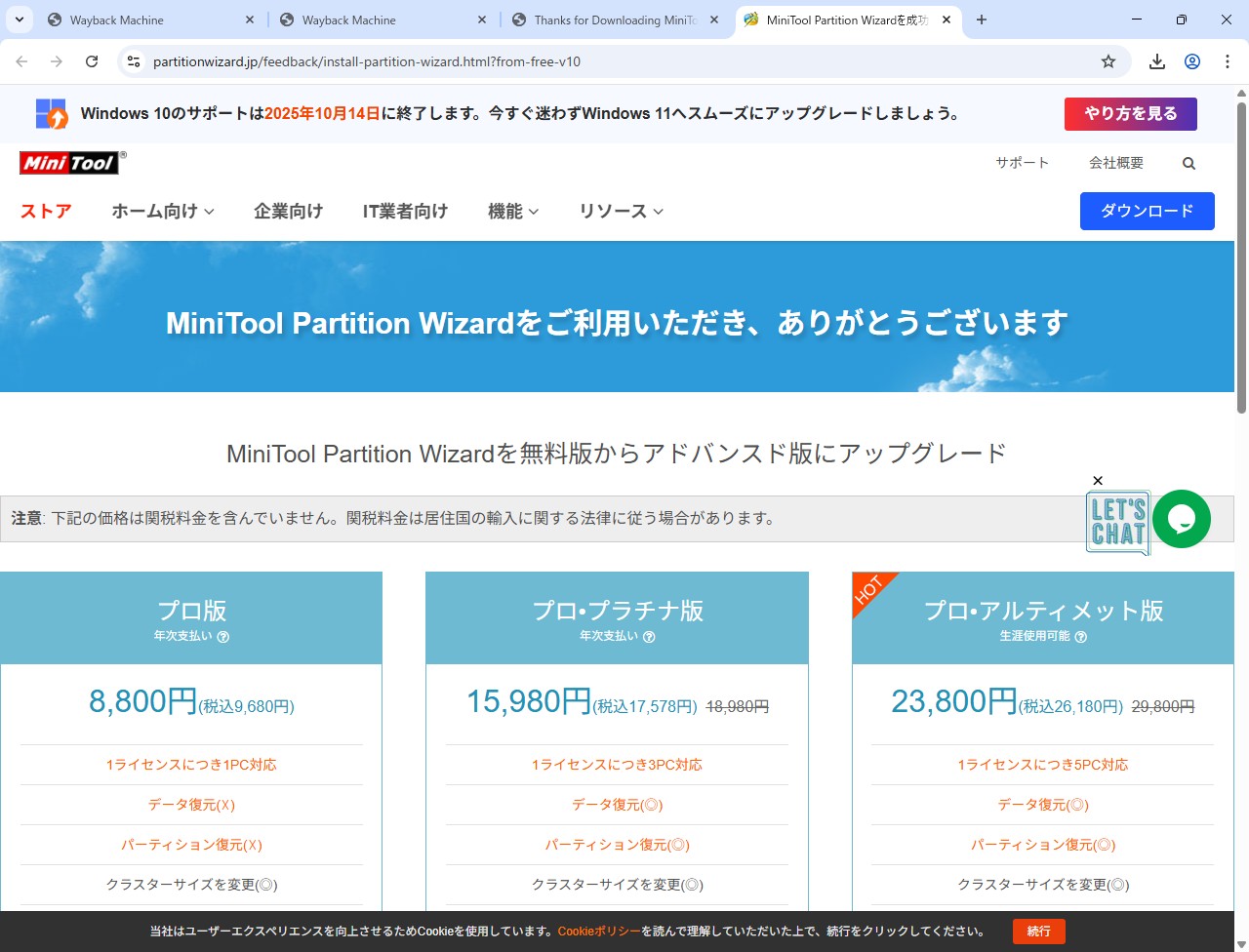
やっぱり有料版の宣伝をしたい。
それはそうでしょう。
悪いですけれど[X]をクリックしてサイトを閉じます。
あらためてデスクトップにできたPartition Wizardアイコンをクリックしました。
おお。
今度は間違いなくバージョンV10が立ち上がりました。
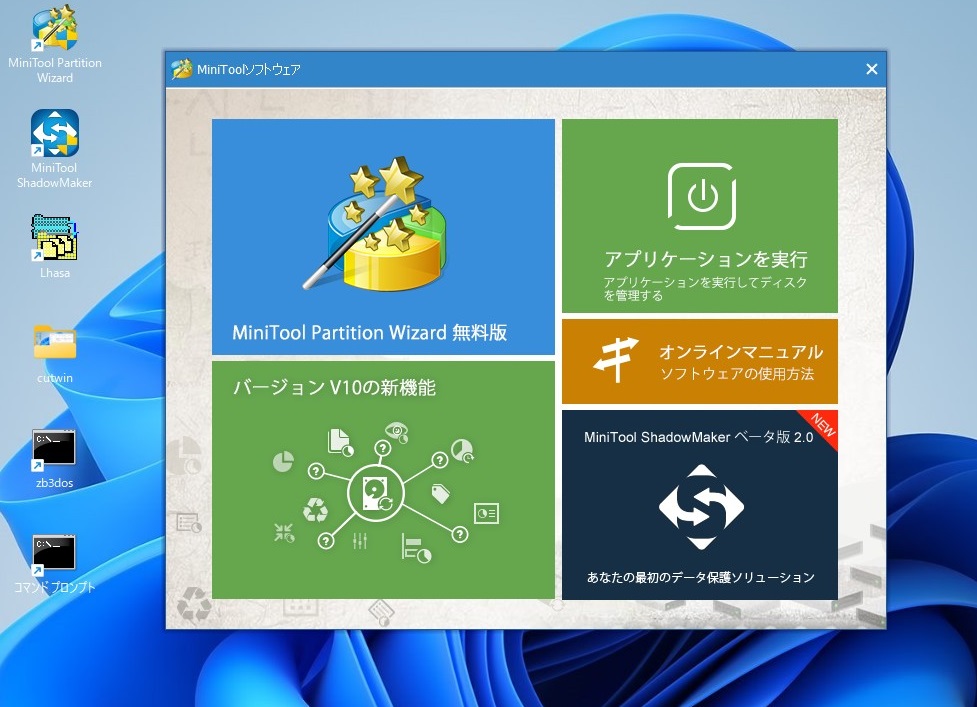
今回はここまでです。
次回はいよいよクローンディスクの作成です。
パソコンをつくろう![第355回]
2025.11.8upload
前へ
次へ
目次へ戻る
ホームページトップへ戻る